
תוכן עניינים:
- מְחַבֵּר John Day [email protected].
- Public 2024-01-30 09:18.
- שונה לאחרונה 2025-01-23 14:47.
היי חברים, זו ההנחיה הראשונה שלי.
מדריך זה ילמד אותך כיצד לחבר Arduino ו- Raspberry Pi ו- Raspberry Pi לפלטפורמת Adafruit ו- Thingspeak. במדריך זה ניתן לצפות בטמפרטורה בלוח המחוונים של Adafruit ובנורת ה- LED נשלטת מלוח המחוונים.
ברצוני לשתף אתכם בניסיוני וכיצד לבנות אותו. אז הבה נתחיל…
שלב 1: חומרים
הנה רק כמה דברים שתצטרך לפני שנתחיל:
- פטל פי 3
- Arduino Uno (או ADC)
- לד
- חיישן טמפרטורה (LM35)
- כבלי USB
- חוטי מגשר
- לוח לחם
שלב 2: שימוש ב- Adafruit IO
- עבור אל: פלטפורמת IoT של Adafruit
- צור חשבון בחינם או בתשלום.
- ראשית עליך ליצור הזנה לאחסון הנתונים.
- צור לוח מחוונים כדי להציג את הנתונים המאוחסנים בפיד
- בתוך לוח המחוונים צור בלוקים (מד, גרף, מחוון, מתג)
שלב 3: שימוש ב- Thingspeak
- עבור אל: Thingspeak
- תירשם בשביל חשבון.
- בלוח המחוונים צור ערוץ חדש.
- בחר כמה שדות אתה רוצה שיש 8 שדות זמינים לערוץ בודד.
- לאחר יצירת ערוץ לכל ערוץ יוצג תרשים. אנו יכולים להטמיע תרשים זה באתר שלנו על ידי לחיצה על אפשרות iframe והעתקת הקוד.
שלב 4: יצירת חיבורים
חיבורים פשוטים מאוד. תן חיבורים לפי התרשים שניתן בתמונה.
שלב 5: כתיבת הקוד
הקוד הוא גם מאוד פשוט. צירפתי את הקוד.
שלב 6: בדוק את הקוד ותהנה !
העלה את הקוד ב- Arduino והפעל את תוכנית Python ב- Raspberry Pi וראה את לוח המחוונים …………
ההנחיה הזו תשתפר בקרוב ………………
מוּמלָץ:
מד חום אינפרא אדום מבוסס Arduino - מד חום מבוסס IR באמצעות Arduino: 4 שלבים

מד חום אינפרא אדום מבוסס Arduino | מד חום מבוסס IR באמצעות Arduino: היי חברים במדריך זה נכין מדחום ללא מגע באמצעות arduino. מכיוון שלפעמים הטמפרטורה של הנוזל/מוצק גבוהה מדי או נמוכה ואז קשה ליצור איתו קשר ולקרוא אותו הטמפרטורה אז בתרחיש זה
חיישן תנועה מבוסס PIR מבוסס Arduino: 4 שלבים
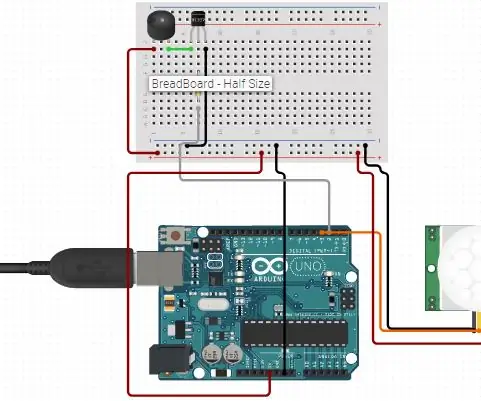
חיישן תנועה מבוסס PIR מבוסס Arduino: בעזרת פרויקט זה, אתה יכול לשלוט על המצב הגבוה והרגישות של PIR
מחולל מוזיקה מבוסס מזג אוויר (מחולל מידי מבוסס ESP8266): 4 שלבים (עם תמונות)

מחולל מוזיקה מבוסס מזג אוויר (מחולל מידי מבוסס ESP8266): היי, היום אסביר כיצד להכין מחולל מוזיקה קטן מבוסס מזג אוויר. ועוצמת אור. אל תצפה שהוא ייצור שירים שלמים או יתפתח אקורד
משחק משחק ציפור פלאפפי עם לוח פיתוח מבוסס M5stack Esp32 מבוסס M5stick C: 5 שלבים

משחק משחק Flappy Bird עם לוח פיתוח מבוסס M5stack Esp32 מבוסס M5stick C: היי חברים היום נלמד כיצד להעלות את קוד משחק הציפורים ללוח הפיתוח של m5stick c המסופק על ידי m5stack. לפרויקט קטן זה תזדקקו לשני דברים הבאים: m5stick-c לוח פיתוח: https://www.utsource.net/itm/p/8663561.h
Stompbox מבוסס Overdrive מבוסס IC: 5 שלבים

Stompbox מבוסס Overdrive מבוסס: Monolith overdrive זהו הפרוייקט הראשון שלי, שנעשה עם עצמי לגמרי. המעגל המקורי הוא MXR Dist+, אך אני מוסיף בקרת צלילים ליחידת כונן גבוהה יותר. אנסה לתאר אותך, הכול על בניית ה- stompbox
